切换网页我更快!Maxthon新技巧讲解
【编者按】网学网傲游(Maxthon)教程频道为大家收集整理了“切换网页我更快!Maxthon新技巧讲解“提供大家参考,希望对大家有所帮助!
大家知道,多页面网络浏览器可以大幅度提高我们浏览网页时的效率,而快速切换网页标签则更像是在多页面浏览器上快马加鞭。今天,笔者就拿一款非常流行的多页面网页浏览器Maxthon为例,看看它都有哪几种快速切换标签的方法。
注:本文所述技巧已于Maxthon 1.5.3下测试通过
方法一. 鼠标切换法
在这几种切换方法中,鼠标切换法大概算得上是最快捷的一种了。使用前,先点击Maxthon的“选项”菜单→“Maxthon选项”命令调出设置对话框,然后再点击窗口中的“标签”一项,勾选上右侧窗口中的“标签栏上使用鼠标滚轮切换标签”复选框后确定即可。如图1所示
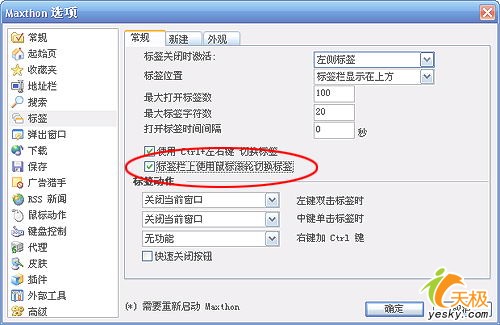
使用时,只要把鼠标悬停到网页标签上,然后再滚动鼠标的滑轮,这时窗口便会在当前的标签中来回切换了。如图2所示

方法二. 键盘切换法
当然,如果您的工作必须长时间双手打字,那么每次腾出手来操作鼠标也很费时,这时,就该让键盘切换法大显身手了。同样,我们在使用之前也要先进入Maxthon的选项窗口中激活这项功能。具体方法如下:在Maxthon选项窗口中依然点击“标签”一项,然后勾选上右侧的“使用Ctrl + 左右键 切换标签”复选框,最后点击“确定”按钮即可激活键盘切换法。如图3所示
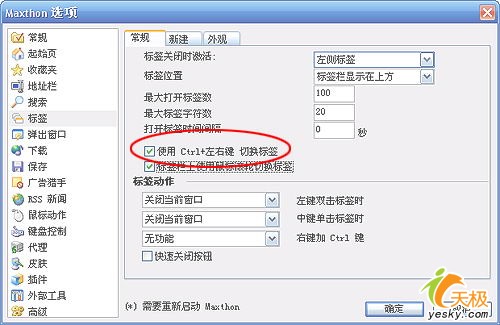
使用的方法和鼠标切换有些类似,只不过这时就不再需要将鼠标悬停到标签栏了。只要按动Ctrl和左右光标键,随时随地都能快速切换网页标签。
方法三. 手势切换法
除了上述两种方法以后,Maxthon还支持一种手势切换法,其实它的全称是“鼠标手势切换法”,就是借助Maxthon的鼠标手势功能来完成切换目的。使用前也要先打开Maxthon的选项窗口,然后切换到“鼠标动作”标签,勾选上“启用鼠标手势控制”复选框后确定即可。如图4所示
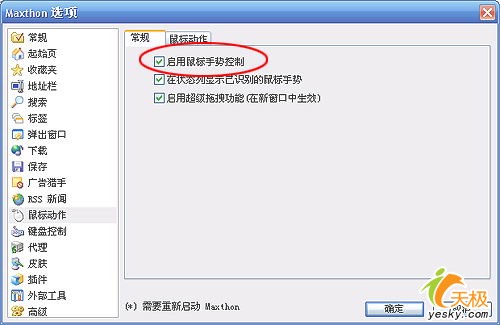
【小提示】 如果您还不熟悉Maxthon预设的鼠标动作代表什么,还可以在图4窗口中点击“鼠标动作”标签,这里会列示出所有的Maxthon预设鼠标动作来。如图5所示
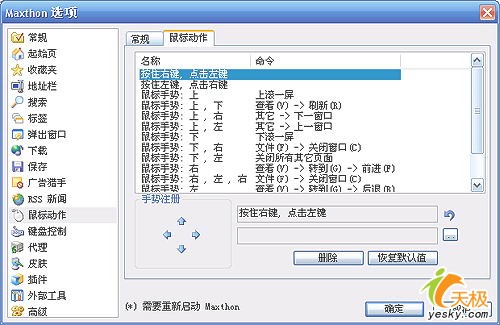
鼠标手势的使用看起来就更简单了,在任何页面中只要按住鼠标右键,在屏幕上画出“上,右”的动作即可翻到下一标签,而画出“上,左”的动作则可以翻到上一标签。如图6所示
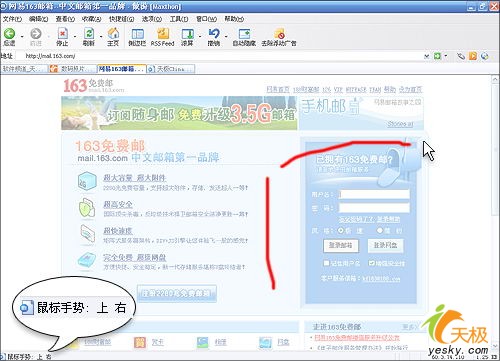
怎么样?笔者今天给您推荐的这几种快速切换方法是不是很方便。其实,这几种方法各有各的优势,希望大家在使用中灵活运用,让自己的Maxthon操作如飞!